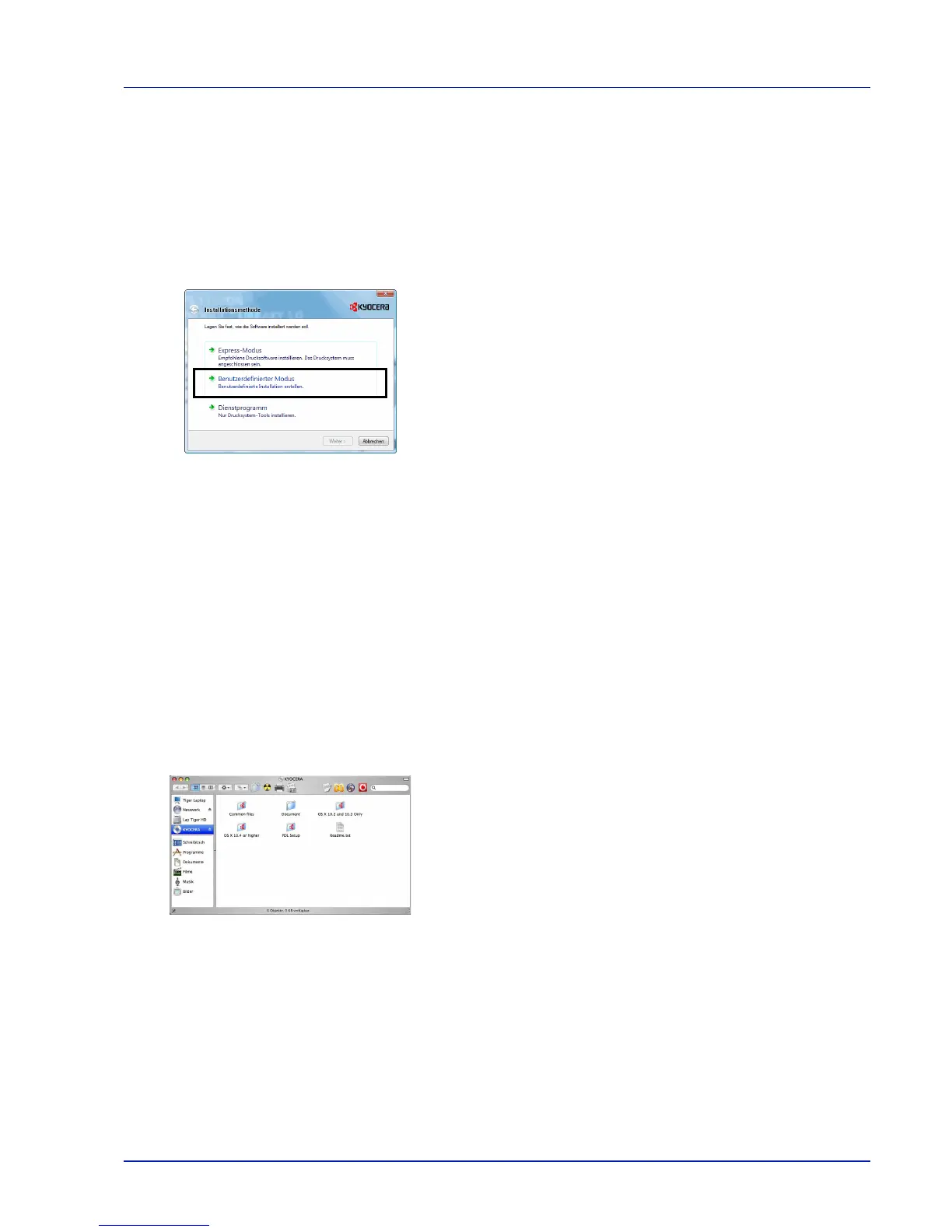Anschließen und Drucken 3-5
Benutzerdefinierter Modus
Der benutzerdefinierte Modus sollte gewählt werden, wenn Sie die
Anschlussart und die zu installierende Software selbst auswählen
möchten.
Wenn Sie beispielsweise keine auf Ihrem Computer installierten
Schriftarten ausgetauscht haben möchten, wählen Sie
Benutzerdefinierter Modus und deaktivieren Sie den Haken
Schriftsätze im Installationsfenster.
1 Wählen Sie Benutzerdefinierter Modus aus.
2 Folgen Sie den Anweisungen, wählen Sie die gewünschten
Softwarepakete aus und wählen Sie die Anschlussart oder
Ähnliches aus.
Für weitere Details siehe “Benutzerdefinierte Installation” im
Druckertreiber-Handbuch auf der CD-ROM.
Installation auf einem Macintosh-Computer
Dieser Abschitt erklärt die Installation des Druckertreibers unter einem
Mac Betriebssystem.
1 Schalten Sie den Drucker und den Macintosh ein.
2 Die mit dem Drucker gelieferte CD-ROM (Product Library) in das
CD-ROM-Laufwerk einlegen.
3 Auf das CD-ROM Symbol doppelklicken.
4 Doppelklicken Sie entweder auf OS X 10.2 and 10.3 Only, OS X
10.4 Only oder OS X 10.5 or higher, je nachdem mit welcher Mac
OS Version Sie arbeiten.
